Gotty comparta su terminal de Linux (TTY) como aplicación web
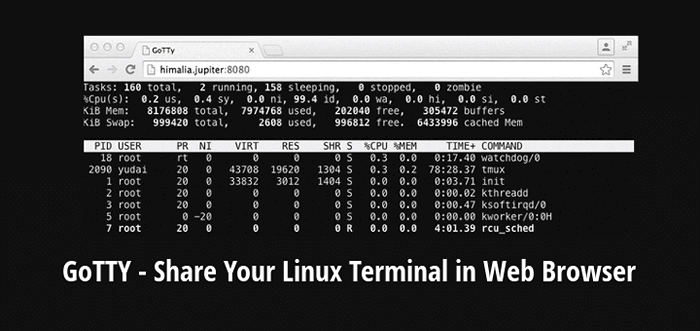
- 2316
- 149
- Sta. Enrique Santiago
Trapis es una herramienta simple de línea de comandos basada en Golang que le permite compartir su terminal (TTY) como una aplicación web. Convierte las herramientas de línea de comandos en aplicaciones web.
Emplea al emulador terminal de cromo os (trimestre) para ejecutar un terminal basado en JavaScript en los navegadores web. Y lo más importante, Trapis ejecuta un servidor de socket web que básicamente transfiere la salida del Tty a los clientes y recibe información de los clientes (es decir, si se permite la entrada de los clientes) y la reenvía al Tty.
Leer también: Teleconsole - Comparta su terminal de Linux con sus amigos
Su arquitectura (Idea de socket de Herm + Web) se inspiró en Programa Wetty que permite el terminal sobre Http y Https.
Prerrequisitos:
Debería tener un entorno de Golang (INGLAMA DE PROGRAMACIÓN) instalado en Linux para ejecutar Gotty.
Cómo instalar Gotty en los sistemas Linux
Si ya tiene un entorno de Golang en funcionamiento, ejecute el ir a buscar Comando a continuación para instalarlo:
# Ve a buscar Github.com/yudai/gotty
El comando anterior instalará el Trapis binario en tu Gobernador Variable de entorno, intente verificar si ese es el caso:
# ls $ gopath/bin/
 Verifique el entorno de Gobin
Verifique el entorno de Gobin Cómo usar Gotty en Linux
Para ejecutarlo, puedes usar el Envidón Característica de autocompletación de variable y comando de la siguiente manera:
# $ Gobin/Gotty
De lo contrario, ejecute Gotty o cualquier otro programa GO sin escribir la ruta completa al binario, agregue su variable Gobin a la ruta en el ~/.perfil archivo usando el exportar Comando a continuación:
exportación ruta = "$ ruta: $ Gobin"
Guarde el archivo y cierre. Luego obtenga el archivo para efectuar los cambios anteriores:
# fuente ~/.perfil
La sintaxis general para ejecutar comandos gotty es:
Uso: Gotty [Opciones] []
Ahora ejecute Gotty con cualquier comando, como el comando DF para ver el espacio y el uso de particiones de disco del sistema desde el navegador web:
# gotty df -h
Gotty iniciará un servidor web en el puerto 8080 por defecto. Luego abra la URL: http: // 127.0.0.1: 8080/ En su navegador web y verá el comando Ejecutar como si se estuviera ejecutando en su terminal:
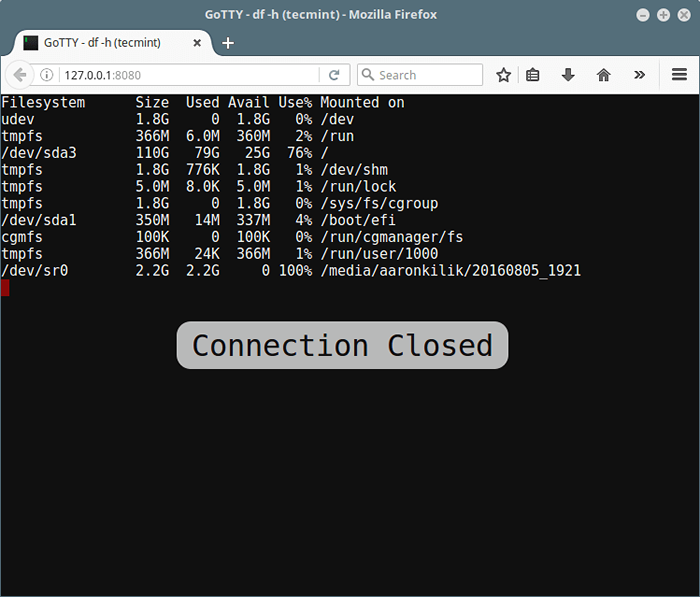 Uso de disco de Gotty Linux
Uso de disco de Gotty Linux Cómo personalizar Gotty en Linux
Puede alterar las opciones predeterminadas y su terminal (trimestre) en el archivo de perfil ~/.trapis, Cargará este archivo por defecto en caso de que exista.
Este es el archivo de personalización principal leído por comandos Gotty, por lo tanto, cree de la siguiente manera:
# touch ~/.trapis
Y establezca sus propios valores válidos para las opciones de configuración (busque todas las opciones de configuración aquí) para personalizar Gotty, por ejemplo:
// Escuchar en el puerto 9000 por defecto Port = "9000" // Habilitar TSL/SSL por defecto enable_tls = True // Herm Preferences // Font más pequeño y un poco de preferencias de color de fondo más azul font_size = 5, fondos_color = "rgb ( 16, 16, 32) "
Puedes establecer el tuyo índice.html archivo usando el --índice opción desde la línea de comando:
# gotty -odex/rath/to/index.tiempo de actividad HTML
Cómo usar funciones de seguridad en Gotty
Porque Trapis no ofrece seguridad confiable de forma predeterminada, debe usar manualmente ciertas características de seguridad explicadas a continuación.
Permitir a los clientes ejecutar comandos/tipo de entrada en terminal
Tenga en cuenta que, de forma predeterminada, Gotty no permite a los clientes escribir la entrada en el TTY, solo habilita el cambio de tamaño de la ventana.
Sin embargo, puedes usar el -w o --permiso Opción para permitir que los clientes escriban al TTY, que no se recomienda debido a las amenazas de seguridad para el servidor.
El siguiente comando utilizará el editor de línea de comandos VI para abrir el archivo menta.TXT Para editar en el navegador web:
# gotty -w vi fossmint.TXT
A continuación se muestra la interfaz VI como se ve desde el navegador web (use los comandos VI aquí como de costumbre):
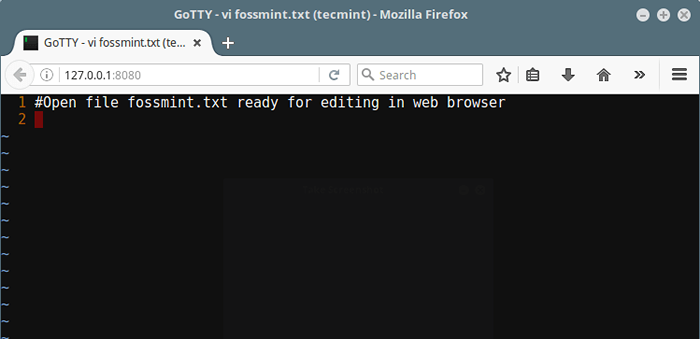 Gotty Web VI Editor
Gotty Web VI Editor Use Gotty con autenticación básica (nombre de usuario y contraseña)
Intente activar un mecanismo de autenticación básico, donde se requerirá que los clientes ingresen el nombre de usuario y la contraseña especificados para conectarse al servidor Gotty.
El siguiente comando restringirá el acceso al cliente utilizando el -C Opción para solicitar a los usuarios las credenciales especificadas (nombre de usuario: prueba y contraseña: @67890)
# gotty -w -p "9000" -c "Prueba:@67890" miradas
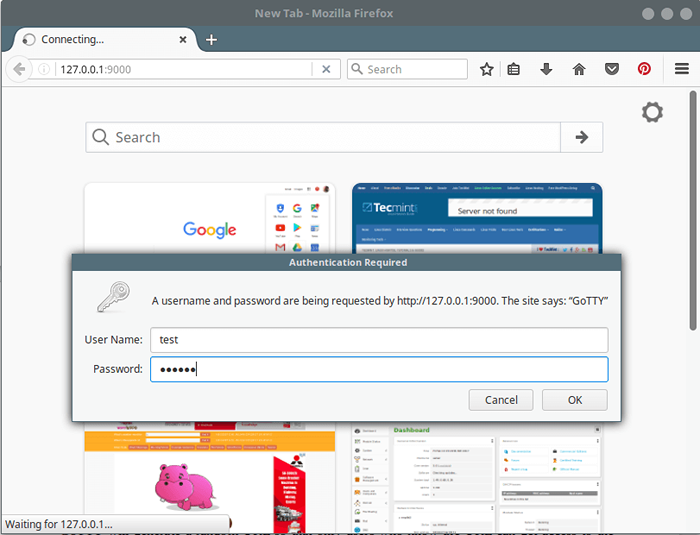 Botty con autenticación básica
Botty con autenticación básica Gotty genera URL aleatoria
Otra forma de restringir el acceso al servidor es usar el -riñonal opción. Aquí, Gotty generará una URL aleatoria para que solo los usuarios que conozcan la URL puedan obtener acceso al servidor.
También usa el -formato de título "Gotty - .Dominio ( .Nombre de host)"La opción para definir el comando de la interfaz de los navegadores web y el comando de miradas se utiliza para mostrar estadísticas de monitoreo del sistema:
# gotty -r -r -title -format "Gotty - .Dominio ( .Hostname) "mira las miradas
El siguiente es el resultado del comando anterior como se ve en la interfaz del navegador web:
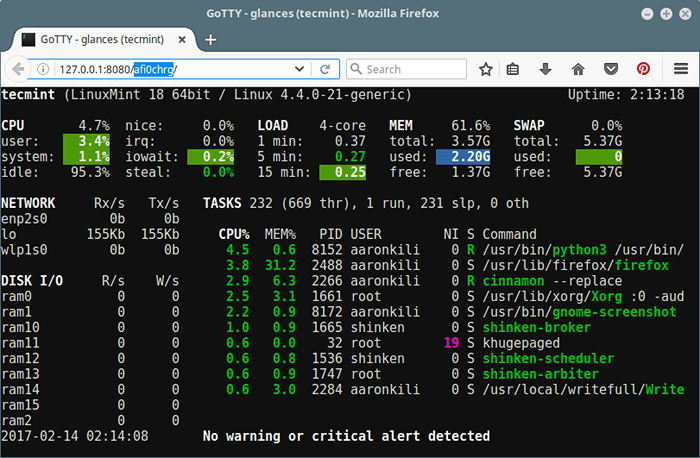 URL aleatoria del consumo para ver Monitoreo de Linux
URL aleatoria del consumo para ver Monitoreo de Linux Use Gotty con SSL/TLS
Porque de forma predeterminada, todas las conexiones entre el servidor y los clientes no están encriptadas, cuando envía información secreta a través de Gotty, como credenciales de usuario o cualquier otra información, debe usar el -T o --TLS Opción que habilita TLS/SSL en la sesión:
Gotty leerá por defecto el archivo de certificado ~/.trapis.CRT y archivo clave ~/.trapis.llave, Por lo tanto, comience creando una certificación autofirmada, así como el archivo clave utilizando el openssl Comando a continuación (responda la pregunta realizada para generar el certificado y los archivos de clave):
# OpenSSL req -x509 -nodes -days 365 -newkey RSA: 2048 -keyout ~/.trapis.clave -out ~/.trapis.CRT
Luego use Gotty de manera segura con SSL/TLS habilitado de la siguiente manera:
# gotty -tr - -title -format "gotty - .Dominio ( .Hostname) "mira las miradas
Comparta su terminal con múltiples clientes
Puede hacer uso de multiplexores de terminales para compartir un solo proceso con múltiples clientes, el siguiente comando iniciará una nueva sesión de TMUX llamada Gotty con el comando Glances (asegúrese de tener TMUX instalado):
# Gotty Tmux New -A -S Gotty Glances
Para leer un archivo de configuración diferente, use el -config “/rath/to/file"Opción como así:
# gotty -tr --config "~/gotty_new_config" - -title -format "gotty - .Dominio ( .Hostname) "mira las miradas
Para mostrar la versión Gotty, ejecute el comando:
# gotty -v
Visite el repositorio de GitHub para encontrar más ejemplos de uso: https: // github.com/yudai/gotty
Eso es todo! Lo ha probado? ¿Cómo encuentras gotty?? Comparta sus pensamientos con nosotros a través del formulario de comentarios a continuación.
- « CBM - Muestra el ancho de banda de la red en Ubuntu
- CTOP - Interfaz superior para monitorear contenedores Docker »

